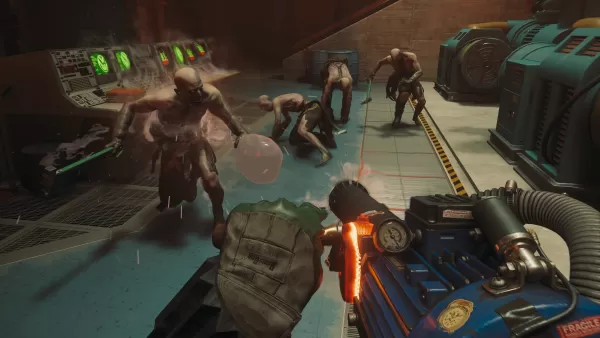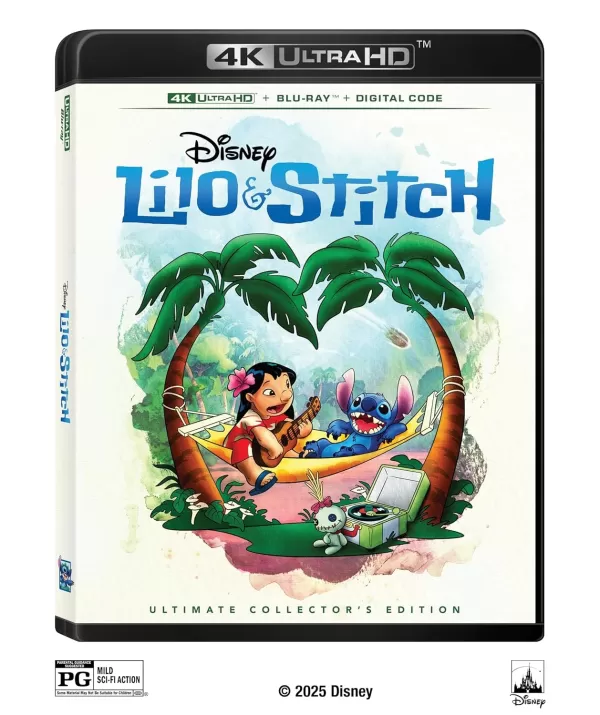Se sei ansioso di utilizzare il tuo cuffia PlayStation VR2 con un PC da gioco ed esplorare il vasto mondo dei giochi SteamVR, potresti esserti sentito limitato dalle tue opzioni, fino ad ora. Sony ha rilasciato un adattatore da $ 60 che consente ai proprietari di PS VR2 di collegare le loro cuffie a qualsiasi PC da gioco moderno, a condizione che soddisfi le specifiche minime. Tuttavia, la configurazione di PS VR2 con un PC non è semplice come semplicemente collegare l'adattatore. Nonostante il suo marketing plug-and-play, ci sono alcune sfumature nel processo di configurazione che potrebbero richiedere ulteriori passaggi, a seconda della configurazione del PC.
Come connettersi al tuo PC con l'adattatore
Prima di iniziare, assicurati di avere tutti i componenti necessari. Il PS VR2, se utilizzato con l'adattatore, è compatibile con la maggior parte dei giochi SteamVR, ma dovrai verificare che il tuo PC supporti Bluetooth 4.0, abbia un displayPort 1.4 disponibile e un outlet di alimentazione CA nelle vicinanze. Avrai anche bisogno delle app PlayStation VR2 e SteamVR installate su Steam. I controller di senso del PS VR2 si caricano tramite USB-C, quindi avrai bisogno di due porte e cavi USB-C per mantenerli alimentati, sebbene una stazione di ricarica del controller di Sense da $ 50 dal sito Web di Sony offre una soluzione più conveniente.
Cosa avrai bisogno

Innanzitutto, verifica che il tuo PC da gioco sia compatibile con l'auricolare PlayStation VR2 visitando la pagina di preparazione dell'adattatore PS VR2 ufficiale di Sony. Se il tuo sistema è all'altezza, ecco cosa avrai bisogno:
- Un auricolare PlayStation VR2
- L'adattatore per PC PlayStation VR2 (che include un adattatore CA e un cavo di tipo A USB MASCHIO 3.0)
- Un cavo DisplayPort 1.4 (venduto separatamente)
- Una porta di tipo A USB 3.0 gratuita sul tuo PC (NOTA: Sony consiglia di utilizzare un cavo di estensione o un hub esterno, sebbene sia stato segnalato che un hub esterno alimentato funzioni bene)
- Capacità Bluetooth 4.0 sul tuo PC (integrato o tramite un adattatore Bluetooth esterno)
- Steam e SteamVR installati sul tuo PC
- L'app PlayStation VR2 è installata all'interno di Steam
Come connettersi: istruzioni passo-passo
Dopo aver raccolto tutti gli articoli richiesti, segui questi passaggi per collegare il tuo PS VR2 al tuo PC:
- Installa SteamVR e l'app PlayStation VR2
- Scarica e installa il client Steam Windows se non l'hai già fatto.
- Apri il vapore e installa l' app SteamVR .
- Scarica e installa l' app PlayStation VR2 .
- Imposta Bluetooth del tuo PC e abbina i tuoi controller di senso
- Dal menu Start del tuo PC, vai su Impostazioni> Bluetooth e dispositivi> Attiva Bluetooth su "ON."
- Su ogni controller di senso, tieni premuto il pulsante PlayStation e crea il pulsante fino a quando la luce bianca in basso inizia a lampeggiare.
- Sul tuo PC, fai clic sul pulsante "Aggiungi dispositivo" in "Dispositivi" nella pagina Bluetooth e dispositivi del menu Impostazioni.
- Seleziona "Bluetooth" dal menu, cerca e collega sia il controller Sense VR2 PlayStation (L) e (R).
- Se il tuo PC manca di Bluetooth 4.0 integrato o superiore, utilizzare un adattatore compatibile come l'ASUS BT500. Se si utilizza un adattatore esterno su un sistema con Bluetooth integrato, disabilitare il driver Bluetooth interno in Gestione dispositivi.
- Imposta l'adattatore e collegalo al tuo PC
- Collegare l'adattatore PS VR2 in una porta di tipo A USB 3.0 non utilizzata sul PC.
- Utilizzare un cavo DisplayPort 1.4 per collegare l'adattatore a uno slot DisplayPort gratuito sulla GPU.
- Collegare l'adattatore di alimentazione CA al CC dell'adattatore PS VR2 in connettore e collegarlo a una presa elettrica.
- Collegare la PlayStation VR2 all'adattatore PC tramite la porta USB-C sulla parte anteriore dell'adattatore.
- Spegnere la pianificazione GPU con accelerazione hardware (opzionale)
- Se hai una GPU più recente, come una scheda Nvidia RTX di 40 serie, disabilita la pianificazione GPU accelerata da hardware per la stabilità in alcuni giochi VR.
- Passare a Impostazioni> Sistema> Display> Grafica, fare clic su "Impostazioni grafiche predefinite" e disattiva il cursore "Pianificazione GPU accelerata da hardware". Riavvia il tuo PC.
- Avvia l'app PlayStation VR2 e SteamVR
- Avvia l'auricolare PlayStation VR2 tenendo premuto il pulsante centrale fino a quando non rimbomba.
- Accendi SteamVR e impostalo come runtime OpenXr predefinito.
- Apri l'app PlayStation VR2 per aggiornare il firmware dei controller di senso e imposta l'auricolare PS VR2, compresa l'area di gioco e altre preferenze.
- Seguire le istruzioni sullo schermo per impostare l'IPD e visualizzare la distanza e regolare le cuffie per il comfort.
Una volta che l'installazione è completa, sei pronto a immergerti nel mondo dei giochi SteamVR e goderti un nuovo livello di esperienza di gioco!
Puoi connetterti al PC senza un adattatore?
Attualmente, il collegamento di PS VR2 a un PC senza l'adattatore non è ufficialmente supportato. Tuttavia, secondo un rapporto su Road to VR , alcune GPU del 2018 con una porta USB-C e una funzione Virtuallink potrebbero consentire una connessione diretta a PS VR2, a condizione che l'app PlayStation VR2 sia installata. Questo metodo aggira la necessità dell'adattatore, ma non è una soluzione garantita per tutti gli utenti.